Flood-It! ist ein Geduldsspiel, das sowohl für Android als auch für iOS verfügbar ist. Für die App wird die Google Analytics 4-Standardimplementierung für Gaming-Apps über Firebase verwendet. Das über das BigQuery-Projekt firebase-public-project verfügbare Dataset flood it enthält eine Stichprobe von verschleierten BigQuery-Ereignisexportdaten aus einem Zeitraum von 114 Tagen.
Voraussetzung
Sie benötigen Zugriff auf ein Google Cloud-Projekt mit aktivierter BigQuery API. Folgen Sie der Anleitung unter Vorbereitung in der BigQuery-Kurzanleitung, um ein neues Google Cloud-Projekt zu erstellen oder die BigQuery API in einem vorhandenen zu aktivieren.
Sie können den BigQuery Sandbox-Modus mit bestimmten Einschränkungen kostenlos verwenden. Die Stufe „Kostenlose Nutzung“ sollte ausreichen, um dieses Dataset zu untersuchen und die Beispielabfragen auszuführen. Sie können optional die Abrechnung aktivieren, um über die Stufe für die kostenlose Nutzung hinaus zu gehen.
Beschränkungen
Dieses Dataset enthält verschleierte Daten, die so emulieren, wie ein echtes Dataset in einer tatsächlichen Google Analytics 4-Implementierung aussehen würde. Bestimmte Felder enthalten Platzhalterwerte, darunter <Other>, NULL und ''. Aufgrund der Verschleierung kann die interne Konsistenz des Datasets etwas eingeschränkt sein.
Dataset verwenden
Die Cloud Console bietet eine Schnittstelle zum Abfragen von Tabellen. Sie können über die BigQuery-UI auf das Dataset
flood itzugreifen.Wenn der Tab Editor nicht angezeigt wird, klicken Sie auf Neue Abfrage erstellen.
Kopieren Sie die folgende Abfrage und fügen Sie sie in das Feld „Editor“ ein. Mit dieser Abfrage wird die Anzahl einzelner Ereignisse, Nutzer und Tage im Dataset angezeigt.
SELECT COUNT(*) AS event_count, COUNT(DISTINCT user_pseudo_id) AS user_count, COUNT(DISTINCT event_date) AS day_count FROM `firebase-public-project.analytics_153293282.events_*`Bei gültigen Abfragen wird ein Häkchen zusammen mit der Datenmenge angezeigt, die von der Abfrage verarbeitet wird. Mit diesem Messwert können Sie die Kosten für das Ausführen der Abfrage ermitteln.
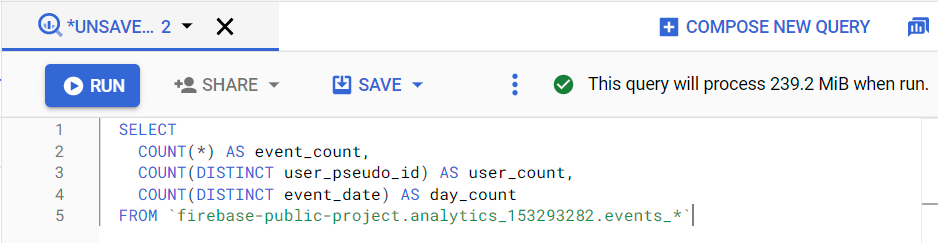
Klicken Sie auf Ausführen. Die Seite mit den Abfrageergebnissen wird unter dem Abfragefenster angezeigt.
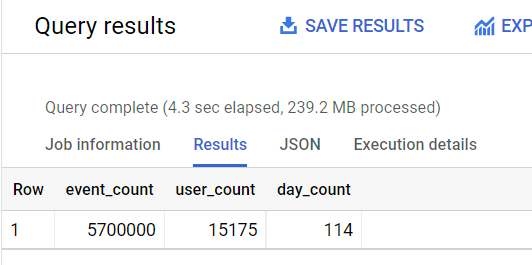
Versuchen Sie, einige Beispielabfragen auszuführen.
Nächste Schritte
Weitere Informationen zum Schema für das Exportschema von BigQuery-Ereignissen in Google Analytics 4
Führen Sie einige der erweiterten Abfragen für das Dataset aus.
Wenn Sie mit BigQuery noch nicht vertraut sind, lesen Sie die BigQuery-Anleitungen.
Verwenden Sie verbundene Tabellenblätter, um das Dataset aus der Tabelle in Google Tabellen zu analysieren.
Visualisieren Sie das Dataset mit Looker Studio.
